最近有好友在網上買了一款“高科Q307R無線路由器”,但是不知道如何安裝設置使用。一般我們家用比較多的是TP-Linl,騰達等無線路由器,高科路由器小編接觸的也比較少。不過給好友安裝后,發現高科無線路由器設置與市面上常見的無線路由器設置也大致相同,以下是小編帶來的高科無線路由器安裝設置圖文教程。

高科路由器怎么安裝 高科無線路由器安裝設置教程
一、高科無線路由器安裝
高科路由器與其它路由安裝方法一樣,首先需要將路由器的WAN口連接到貓(Modem)Lan口,如果是光纖用戶,沒有貓的話,光纖網線直接插入路由器的WAN摳即可。

一張圖看懂高科無線路由器安裝
路由器的LAN四個接口可以隨便選擇一個與電腦的以太網接口連接。最后連上路由器的電源線,完成所有線路的連接,就可以進行下一步的路由器設置了。
二、高科無線路由器設置教程,這里以高科Q307R無線路由器設置為例,演示的電腦系統為Win7。
a)檢查一下本地IP設置
1、首先在電腦桌面,用鼠標右鍵點擊“網絡”出現如下圖界面后,點擊“屬性”,如下圖所示。
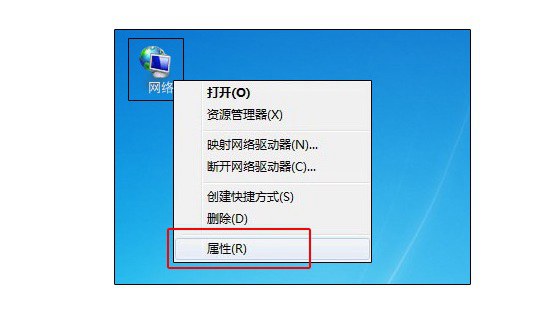
2、鼠標左鍵單擊“本地連接”然后點擊“屬性”,如下圖所示。
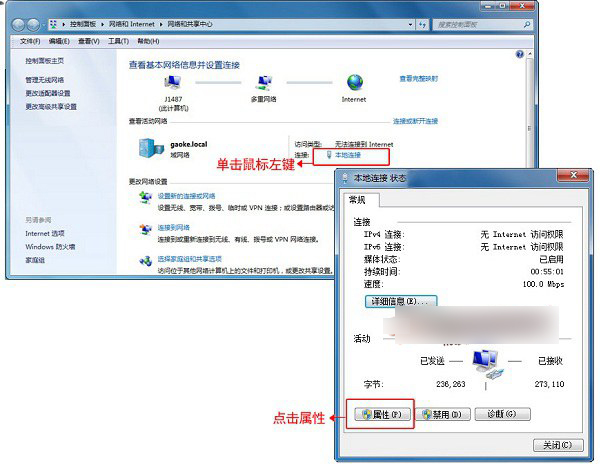
3、在本地連接屬性設置中,雙擊“Internet協議版本4(TCP/IP”),如下圖所示。
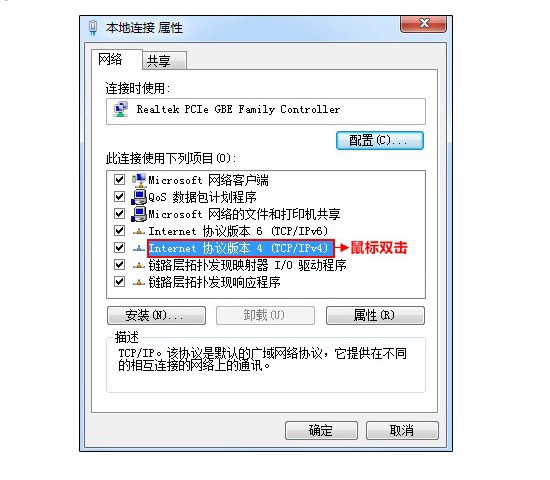
4、將這里的設置改成“自動獲取IP地址”和“自動獲取DNS服務器地址”,完成后點擊底部的“確定”。
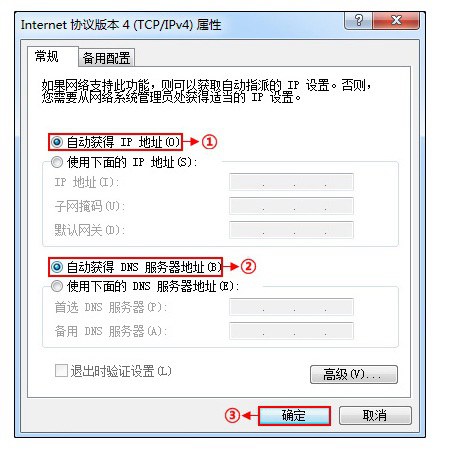
注:一般電腦默認設置都是自動獲取IP和DNS,如果此前沒有設置過本地IP,以上四步可以忽略,一下是高科無線路由器設置的正式步驟。
b)高科Q307R無線路由器設置步驟
1、打開電腦瀏覽器,然后鍵入地址:192.168.1.1 完成后,按回車鍵打開,如下圖所示。
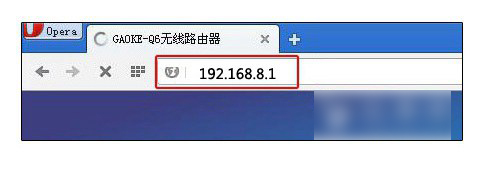
圖一
2、在彈出的高科頁面密碼登陸框輸入登陸密碼,默認密碼為:gaoke,輸入密碼后,點擊底部的“登陸”,如下圖所示。
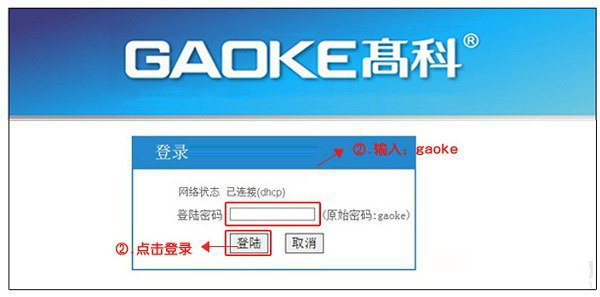
圖二
3、在“上網設置”界面輸入你撥號上網的用戶名和密碼,然后點擊“克隆MAC地址”設置路由器的Wifi密碼,然后點擊“保存”,如下圖所示。
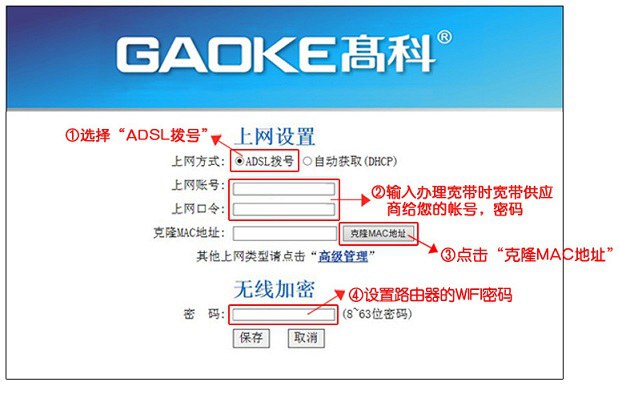
高科Q307R無線路由器設置圖解
注:撥號用戶名與密碼就是網絡運營商提供給您的上網寬帶賬號密碼,Wifi密碼是自己需要設置的,用于筆記本或者智能手機連接時用到,密碼盡量設置為復雜一些,防止被蹭網。
4、保存完成之后,頁面自動跳轉到“設備狀態:頁面,檢查"WAN口信息”,“連接狀態”顯示“PPPoE連接”,則表示設置成功,可以上網了,如下圖所示。
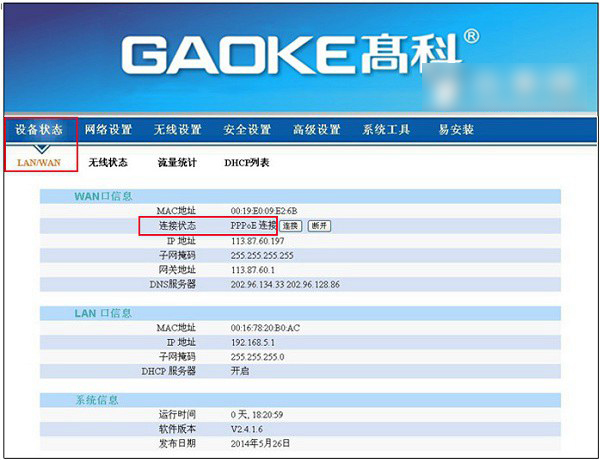
以上就是高科無線路由器設置的基本步驟過程,設置非常簡單,與我們常見的無線路由器設置也基本相同,希望對大家會有所幫助。
新聞熱點
疑難解答